CentOS 7 安装JDK
(1) 检查服务器环境
a. 查看当前系统版本
[root@localhost ~]# uname –a

b. 查看当前服务器所属时区(如果时间不同步,需做好时间同步)
[root@localhost ~]# date -R

时间不同步的可参考链接:
https://www.cnblogs.com/redfire/p/7702213.html
(2) 检查服务器上是否已经安装了JDK
[root@localhost ~]# rpm -qa | grep java

无返回值则说明没有安装
(3) 从官网(https://www.oracle.com/technetwork/java/javase/downloads/jdk8-downloads-2133151.html)上下载JDK1.8(jdk-8u231-linux-x64.tar.gz)。并将jdk放到指定的目录下,我将文件放到了/opt/software下,并切换到/opt/software目录下。
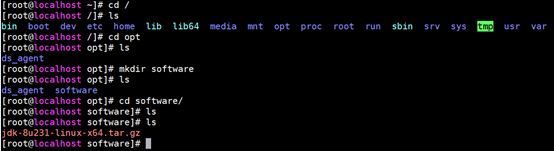
解压文件:
[root@localhost software]# tar -zxvf jdk-8u231-linux-x64.tar.gz
解压完之后,会在当前目录下生成一个jdk1.8.0_231文件夹。

将需要的内容移动至/usr/java目录下:
[root@ localhost software]# cd /usr
[root@ localhost usr]# mkdir java

将【jdk1.8.0_231】里的数据拷贝至java目录下
[root@localhost java]# mv /opt/software/jdk1.8.0_231 /usr/java

(4) 修改环境变量
[root@localhost java]# vi /etc/profile

按i进入编辑模式,添加上以下信息
#java环境变量
export JAVA_HOME=/usr/java/jdk1.8.0_231
export JRE_HOME=${JAVA_HOME}/jre
export CLASSPATH=.:${JAVA_HOME}/lib:${JRE_HOME}/lib:$CLASSPATH
export JAVA_PATH=${JAVA_HOME}/bin:${JRE_HOME}/bin
export PATH=$PATH:${JAVA_PATH}
按ESC键,退出编辑模式,并执行wq!命令保存修改内容。
保存完之后,我们还需要让这个环境变量配置信息里面生效,要不然只能重启电脑生效了。
通过命令source /etc/profile让profile文件立即生效。
[root@localhost java]# source /etc/profile
(5) 测试JDK环境
执行java,javac命令进行调试,如果能分别输入相应的内容,则安装成功。
[root@localhost java]# java -version



